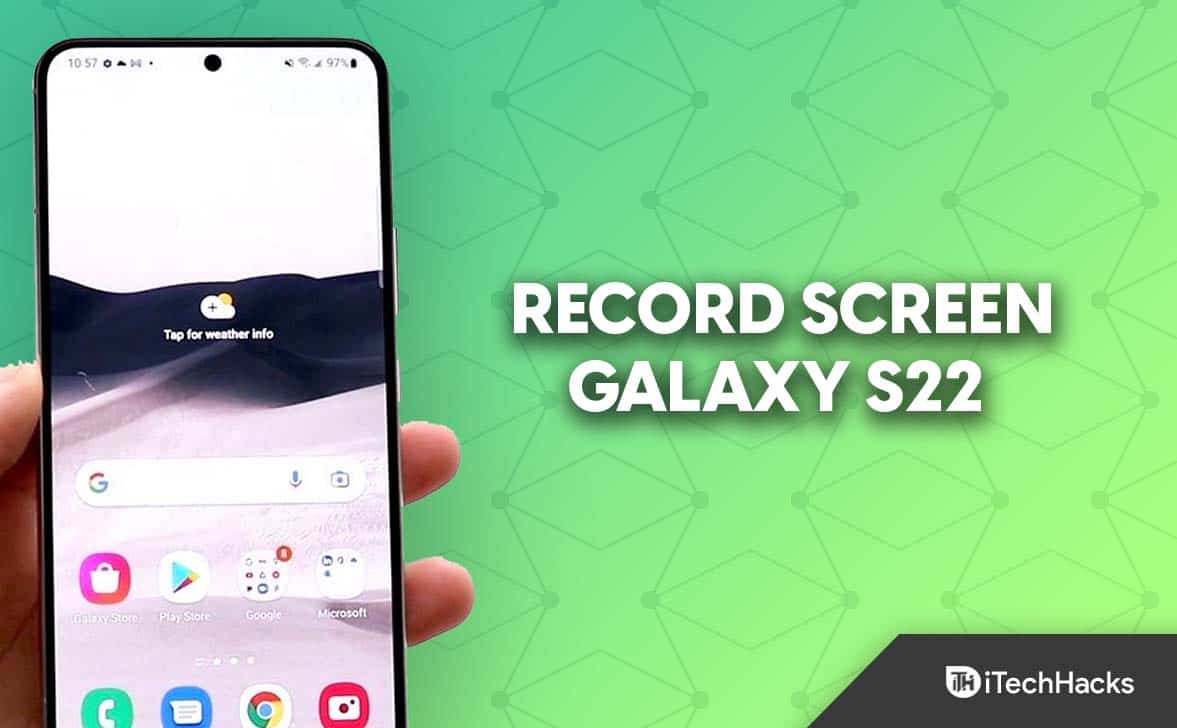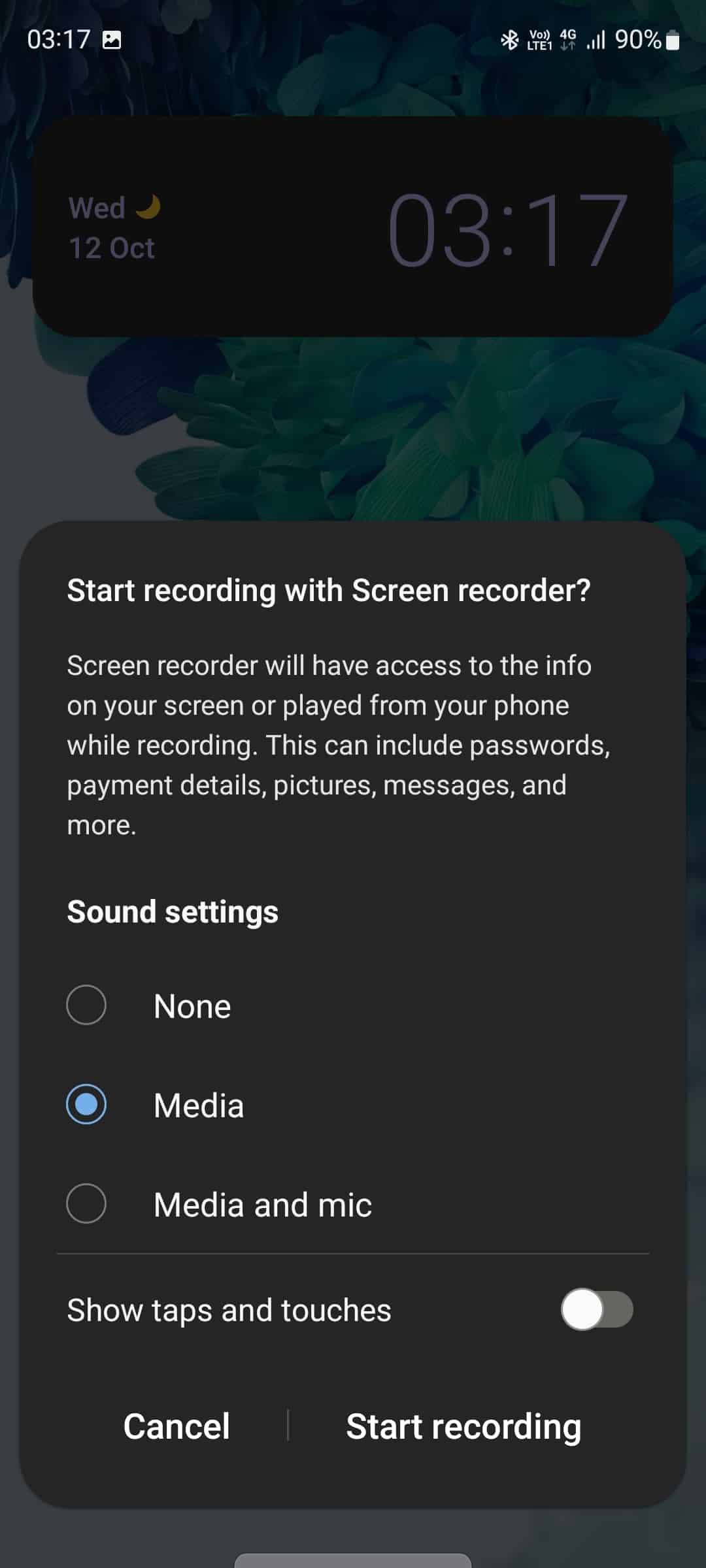O Galaxy S22 Series foi lançado pela Samsung no início deste ano. A série incluiu três smartphones emblemáticos – Samsung Galaxy S22, Galaxy S22 + e Galaxy S22 Ultra. Os telefones Samsung vêm com um gravador de tela embutido com o qual você pode gravar a tela no Galaxy S22.
Usando o Screen Recorder, você pode capturar a tela em formatos de vídeo. Isso pode ser útil se você quiser gravar um tutorial, rolo ou até mesmo uma história em vídeo. Com um gravador de tela embutido em dispositivos Samsung, você não precisará de aplicativos de terceiros para gravar a tela no Galaxy S22.
Se você está procurando um guia para ajudá-lo a gravar telas no Samsung Galaxy S22, você está no lugar certo. Este artigo irá guiá-lo para gravar a tela no Galaxy S22.
Como gravar tela no Samsung Galaxy S22
Você pode gravar tela no Galaxy S22 usando o gravador de tela embutido. Você não precisa baixar nenhum aplicativo de terceiros para gravar a tela. Se você deseja gravar a tela no Galaxy S22, siga as etapas abaixo-
- Abra o Painel de acesso rápido deslizando para baixo na tela. Olhe para o Gravador de ecrã opção e toque nela. Se você não encontrar essa opção no Painel de acesso rápido, precisará adicioná-la manualmente seguindo as etapas abaixo:
- Deslize o painel de acesso rápido completamente para baixo.
- Toque no três pontos no canto superior direito e, em seguida, toque no Botões de edição opção.
-
- Debaixo de Botões Disponíveis seção, procure o ícone do gravador de tela. Arraste o ícone para a parte inferior e adicione-o ao painel de acesso rápido.
- Agora, você poderá ver o Gravador de ecrã ícone no próprio painel rápido. Toque no ícone para começar a gravar a tela.
- Se você estiver gravando a tela pela primeira vez, ele pedirá permissão para o aplicativo de gravação de tela. Dê todas as permissões que ele pede.
- Você terá três opções para gravar o som durante a gravação da tela.
- Nenhum- Esta opção não gravará som.
- Meios de comunicação- Esta opção gravará o som do dispositivo durante a gravação da tela.
- Mídia e microfone Isso gravará o som do dispositivo e do microfone.
- Se você deseja mostrar toques e toques, pode ativar a alternância para Mostrar toques e toques.
- Para começar a gravar a tela, toque em Comece a gravar.
- Uma contagem regressiva de 3 segundos será iniciada. Após a contagem regressiva, a tela será gravada.
- Para finalizar a gravação, toque no botão Pare botão para parar a gravação da tela.
- Uma vez feito, a gravação será salva na Galeria.
Gravação de tela de controle
Ao gravar a tela, você terá várias opções de controle para controlar a gravação da tela, como-
- Pausar/Reproduzir- Este botão irá pausar a gravação da tela. Após a pausa da gravação, toque no botão play para retomar a gravação da tela.
- Câmera- Se você quiser gravar a si mesmo durante a gravação da tela, toque nesta opção. Isso ativará a câmera frontal do seu telefone.
- Caneta – Se você quiser escrever na tela durante a gravação da tela, toque nesta opção. Você também pode personalizar a caneta escolhendo diferentes traços e cores.
- Pare- Toque neste botão para parar a gravação.
Se você deseja alterar a qualidade do vídeo e o tamanho do vídeo selfie durante a gravação da tela, siga as etapas abaixo:
- Deslize de cima para baixo na tela para abrir o Painel de acesso rápido.
- Aqui, toque e segure o Gravador de ecrã ícone para acessar as configurações.
- Para alterar a qualidade do vídeo, toque no Qualidade de vídeo opção e escolha entre diferentes qualidades de vídeo.
- Arraste o controle deslizante na seção Tamanho do vídeo selfie para alterar o tamanho do vídeo selfie. Arraste o controle deslizante para a direita para aumentar o tamanho do vídeo de selfie e para a esquerda para diminuí-lo.
Conclusão
É assim que você pode gravar a tela no seu Galaxy S22. Seguindo as etapas acima, você poderá usar um gravador de tela embutido para gravar a tela do seu Galaxy S22. Você também pode usar aplicativos de gravação de tela de terceiros para gravar telas, mas recomendamos que você use um gravador de tela embutido em seu dispositivo Samsung.
Perguntas Frequentes – Perguntas Frequentes
O que fazer se o Galaxy S22 não tiver a opção de gravar tela?
Você deve adicionar manualmente a opção de gravador de tela ao painel Acesso rápido. Para fazer isso, siga as etapas abaixo-
- Abra o Painel de acesso rápido, toque nos três pontos no canto superior direito e, em seguida, no Editar botões opção.
- Arrastar o Gravador de ecrã ícone do Botões Disponíveis seção para baixo.
- Agora você poderá usar um gravador de tela no Galaxy S22.
Existe opção de gravador de tela disponível para Samsung?
A opção de gravador de tela está disponível principalmente em todos os dispositivos Android mais recentes, não apenas na Samsung. Você pode usar o gravador de tela embutido em vários dispositivos Android.
GUIAS RELACIONADOS:
Fonte:Itechhacks